php小编子墨为您介绍Win10双屏幕设置不同壁纸的方法。在Win10系统中,双屏幕的使用已经变得越来越普遍了。然而,许多用户却不知道如何设置不同的壁纸来增加桌面的个性化。在本文中,我们将向您介绍一种简单的方法,让您轻松地为双屏幕设置不同的壁纸,让您的桌面更加独特。接下来,让我们一起来看看吧!
Win10双屏设置不同桌面的方法
方法一:
1、把壁纸图片统一放到一个文件夹下,路径随意。
2、选中所有壁纸(Ctrl+A)。
3、在任意一张壁纸上点击右键,选择“设置为桌面背景”。
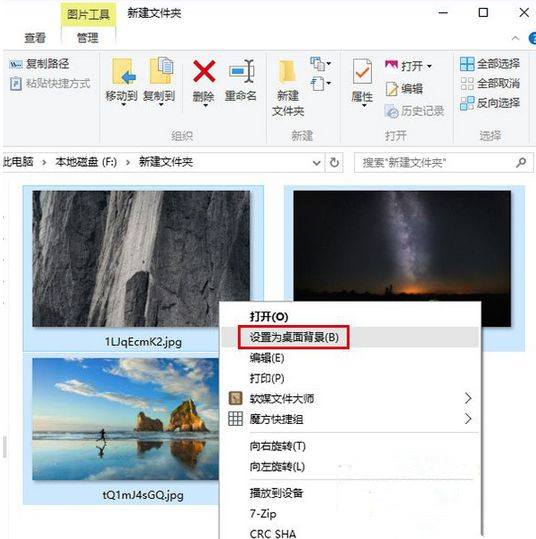
方法二:
Win10系统双屏如何设置不同的桌面,多屏幕以此类推。
1、桌面右键打开个性化。
2、在你想设置的桌面图片上面右键,选择即可。
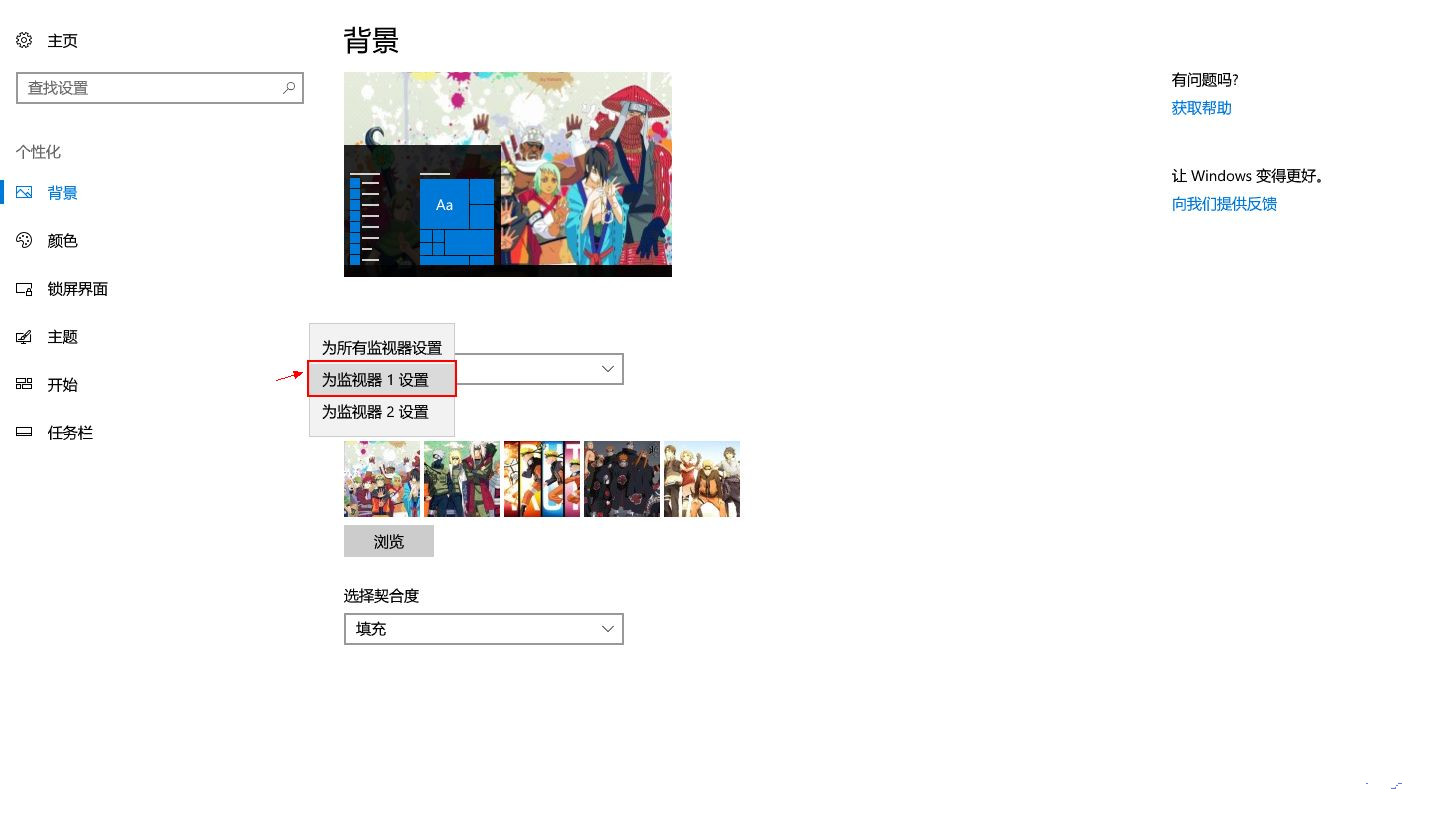
以上是Win10双屏幕怎么设置不同壁纸?Win10双屏设置不同桌面的方法的详细内容。更多信息请关注PHP中文网其他相关文章!




